ps中经常会设计一些字体,想要设计一款发光文字,能透视出北京图片,该怎么制作呢?下面我们就来看看ps制作过程。

Adobe Photoshop CC 2019 20.0 简体中文安装版 32/64位
- 类型:图像处理
- 大小:1.73GB
- 语言:简体中文
- 时间:2019-12-04

我们用ps打开一张风景图片作为背景,如图所示。

我们用【文字工具】在图片上面输入需要的文字,比如:远方,如图所示。
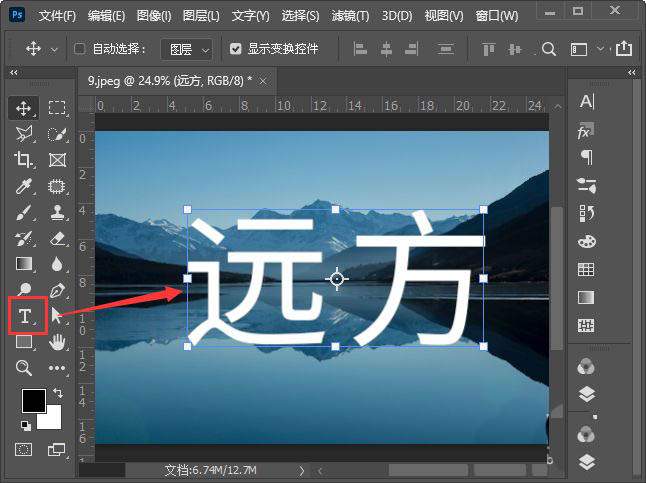
接着,我们选中文字图层,点击【fx】选择【混合选项】,如图所示。
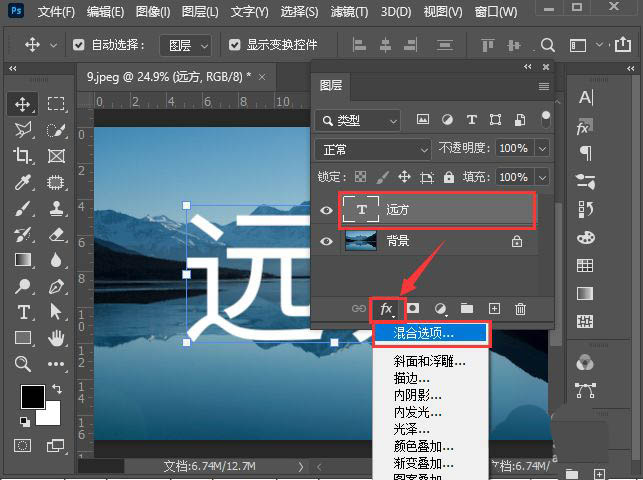
我们在混合选项里面把填充不透明度设置为0%,如图所示。
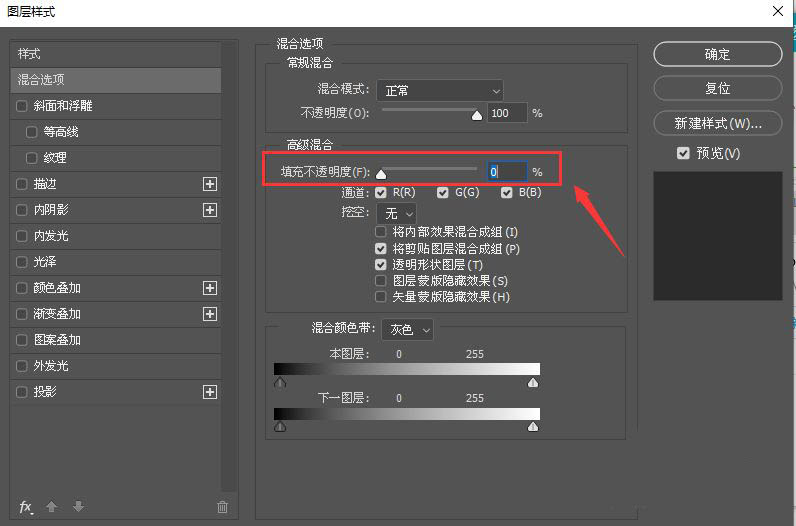
我们把描边的颜色设置为粉色,大小为1像素,如图所示。
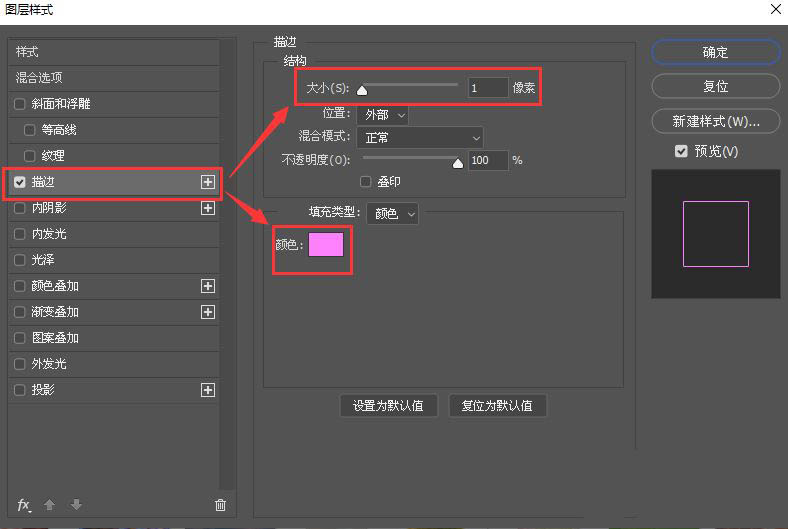
接下来,我们把外发光的颜色也设置为粉色,扩展为10%,大小为32像素,点击【确定】,如图所示。
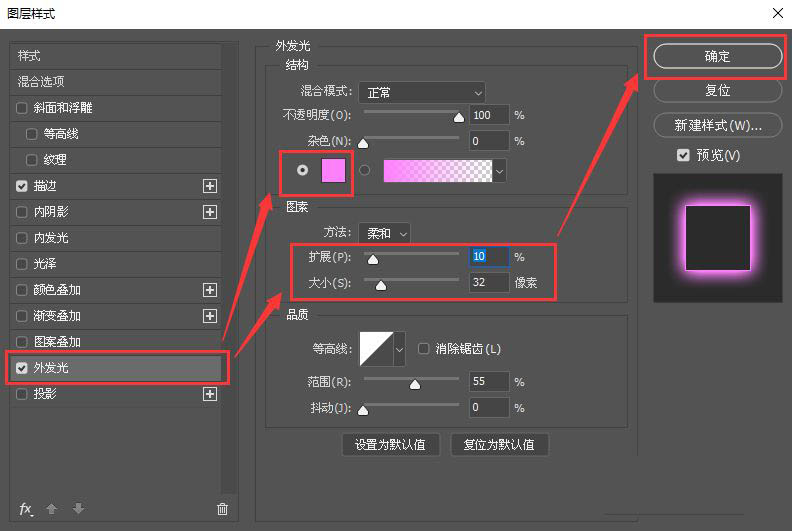
最后,我们看到文字就变成透明的发光字效果了。

以上就是ps透视发光字体的实现方法,希望大家喜欢,请继续关注115PPT。
相关推荐:
ps怎么设计描边发光字体效果?
PS怎么制作科技感的扫光文字字体?
ps怎么设计发光的自由线字体海报? ps字体海报的做法
注意事项:
不要在微信、知乎、QQ、内置浏览器下载、请用手机浏览器下载! 如果您是手机用户,请移步电脑端下载!
1、文稿PPT,仅供学习参考,请在下载后24小时删除。
2、如果资源涉及你的合法权益,第一时间删除。
3、如果字体显示不正常,>>>请在右侧顶部字体安装字体<<<
115PPT网 » ps怎么做透明的发光文字? ps透视发光字体的实现方法
不要在微信、知乎、QQ、内置浏览器下载、请用手机浏览器下载! 如果您是手机用户,请移步电脑端下载!
1、文稿PPT,仅供学习参考,请在下载后24小时删除。
2、如果资源涉及你的合法权益,第一时间删除。
3、如果字体显示不正常,>>>请在右侧顶部字体安装字体<<<
115PPT网 » ps怎么做透明的发光文字? ps透视发光字体的实现方法





